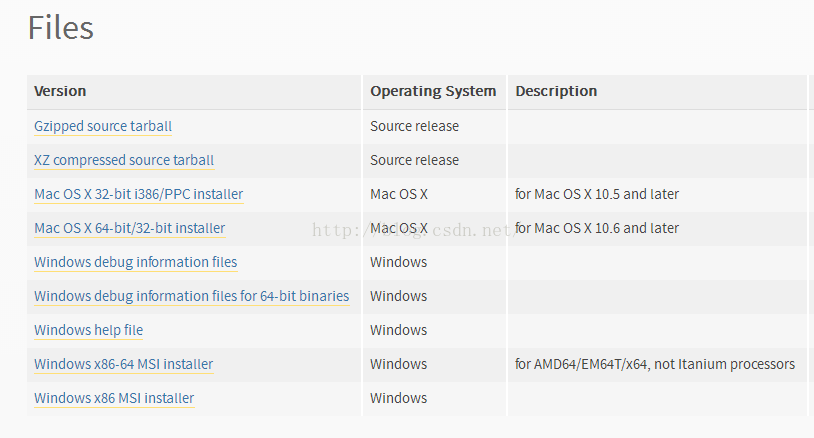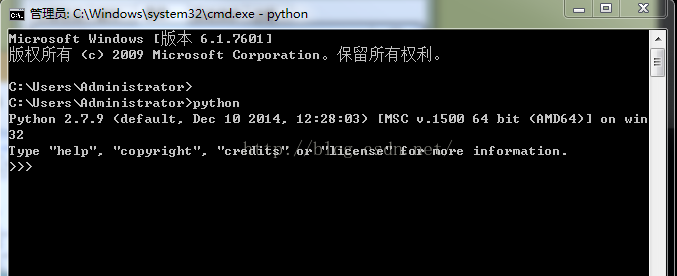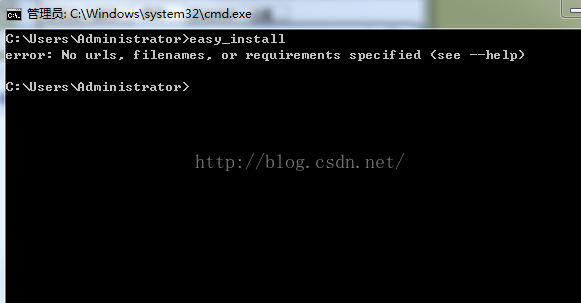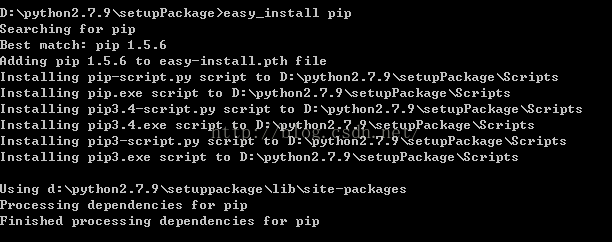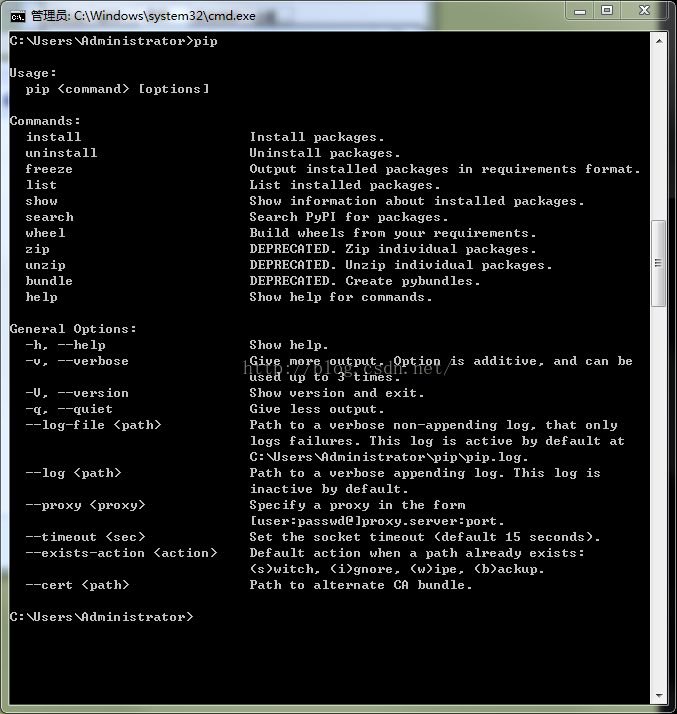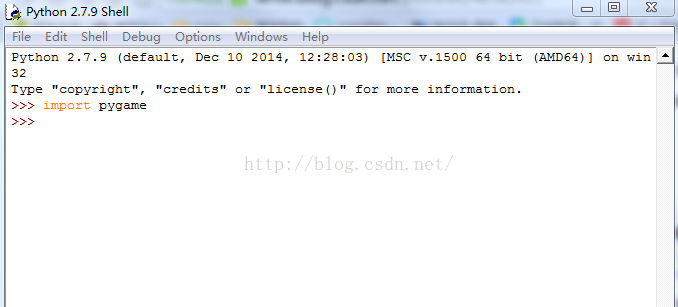【pygame小游戏】如何使用pip安装pygame
第一次写博客,稍微有点小紧张,而且又是新手,所以当中有什么不妥之处,望各位斧正!!!
之前装pygame的时候没有用dos命令行安装Python包,这次就试了一下水,看了很多资料,顺便分享一下如何用dos安装pygame。
在这里,我们需要准备几样东西:
首先,Python是必不可少的,我个人选择的是Python2.7.9,只是为了我写游戏而用,大家想安装高版本的当然也都是可以的,只不过待会pygame的安装也要跟你电脑的Python版本对应起来;
第二,easy install,是为了安装pip,有其他更简单的方式可以安装pip的,不过本人学浅,选择一种复杂一点但是可行的方式

;
第三,pip的安装,为了下载我们需要的pygame。
以上是我们步骤的简介而已,接下来,我将详细为大家讲解如何一步一步地成功安装pygame。
一、Python的安装
关于Python的安装,网上很多资料,这里我简单介绍一下:
首先登入Python的官网,按照Downloads>>All releases即可找到自己想要的版本,点击版本号,下载自己操作系统的Python。
我的电脑是windows7 64位的,简单演示一下如何安装Python2.7.9并配置系统的环境变量。
链接如下:https://www.python.org/downloads/release/python-279/
点击进入,找到下图:
点击Windows x86-64 MSI installer,安装在D:\python2.7.9即可。
下载完成后运行python-2.7.9.amd64.msi,安装在你想要的文件夹下即可,我这里是安装在D:\python2.7.9\setupPackage下。这样Python安装就算完成了,不过接下来要配置一下环境变量,打开:我的电脑>>右键:属性>>打开:高级系统配置>>打开:环境变量>>在系统变量的下拉框里找到:PATH路径>>添加Python的安装包路径。
!!如果你是将添加在前面的,注意别忘了在路径的后面添加一个分号。如图2
图2
至此,Python就安装完了,那么接下来是不是要检测一下是否安装成功呢?
ok,快捷键win+R,输入cmd打开dos命令行,输入python,如果出现一下信息说明你安装成功了!如图3:
图3
二、安装easy install:
由于找不到easy install.exe之类的安装包,所以看了几篇前人的介绍,用一种运行py程序的方式来安装easy_install。
easy install是用Python写的一个程序,所以在我们安装完了Python的基础上,可以通过找到easy install源代码并运行的方式来下载easy install。在D:\python2.7.9\setupPackage下新建一个ez_setup.py的Python文档,将http://peak.telecommunity.com/dist/ez_setup.py的代码copy下来,放入ez_setup.py中,好了,有了源代码,接下来要干什么事呢?
运行啦,对吧!同样的,进入dos命令行,切换至ez_setup.py所在的路径下,也就是D:\python2.7.9\setupPackage,如何切换呢,我这里默认打开的是C:\Users\Administrator,输入d:>>回车>>输入:cd D:\python2.7.9\setupPackage>>回车,即可切换到我们ez_setup.py所在的路径了,输入python ez_setup.py,这样就可以了。在D:\python2.7.9\setupPackage\Scripts路径下我们可以看到easy_install.exe等几个文件了
接下来还要配置一下环境变量:跟上面的配置一个道理,添加:D:\python2.7.9\setupPackage\Scripts这一路径。
好了,同样要检测一下是否安装成功,我们可以在dos命令行里输入easy_install,看到图4的信息就证明安装成功了:
图4
三、安装pip:
在cmd下切换路径到D:\python2.7.9\setupPackage,直接输入easy _install pip,看到图5信息即可证明安装成功:
图5
由于环境变量与easy install的相同,故不再多设置一次。检测是否成功呢,则可在命令行里输入pip即可,成功则如图6:
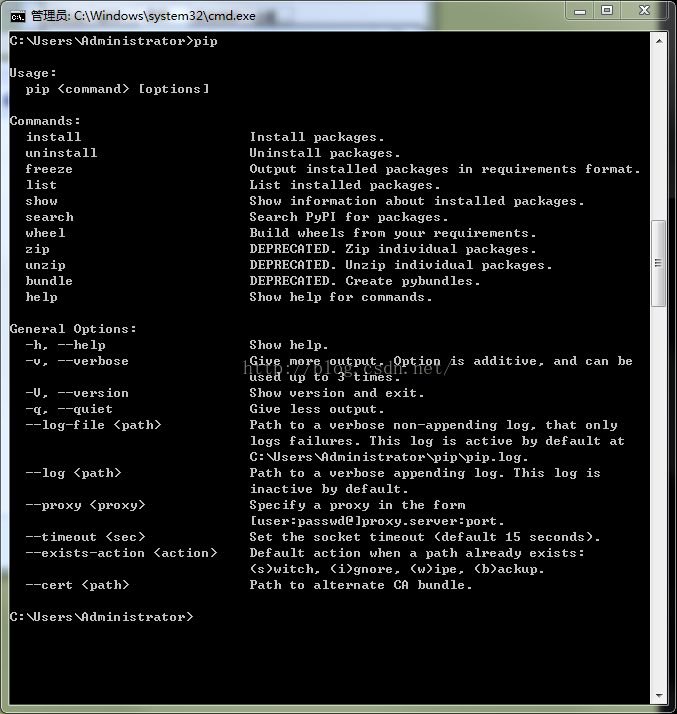
图6
四、安装pygame:
1、这是我自己实测过的方法,直接在命令行里输入pip install pygame,即可成功下载,可能它会自动检测电脑Python的版本而下载对应的pygame版本,各位可以试一下!
2、网上有另外一种方法,我没试过,链接如下:http://zhidao.baidu.com/link?url=5RxJX5lAoW82MmilvWvO1BVRprTmAhffg0H0WHOJhx-4waxFHnnL0ZmkstZYBYNZQ8UVz5FNZD569dITBM2FxK
可以通过pip包管理器来安装Python包,但是pygame包包含C语言代码,需要进行编译。最简单的方式是,在网上下载已经编译好的安装包。具体步骤如下:
-
到http://www.lfd.uci.edu/~gohlke/pythonlibs/#pygame下载pygame的安装包,注意选择合适的版本,比如适合Python3.4的版本文件名中包含cp34,适合64位操作系统的版本,文件名中包含amd64;
-
选择开始>运行,输入cmd打开命令提示符,在命令提示符中输入:
pip install 下载pygame安装包的完整路径
-
打开Python,输入import pygame,如果没有报错则说明安装成功。
以上就是全部了,打开你的Python2.7 IDLE,输入import pygame,如果出现图7,即不报错,这说明你的pygame模块安装大功告成了,哈哈!!
图7
</div>
</div>
 ;
;
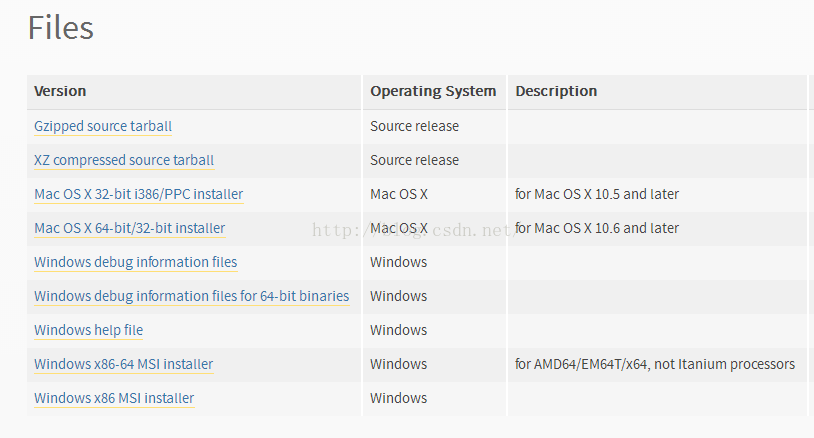

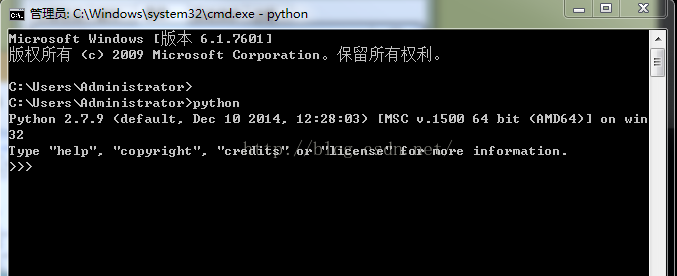
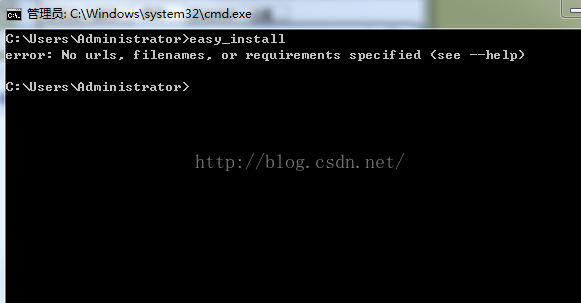
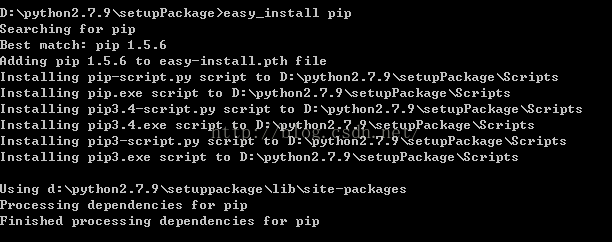
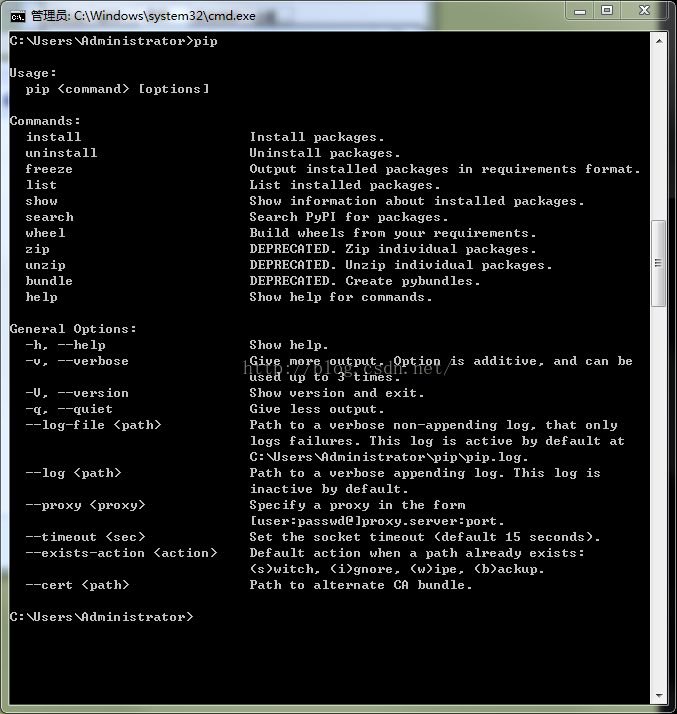
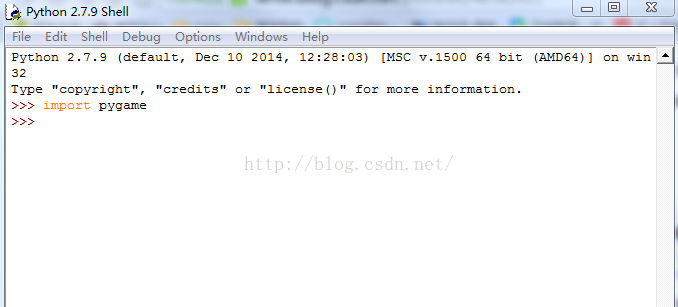
 ;
;